Найпоширеніша причина цього поняттяутримування екрана телефону заблокованим, коли він не використовується, пов'язане з необхідністю зберігати пристрій, але останнім часом ще одним фактором, який почав зважуватись, є економія акумулятора. У смартфоні дисплей використовує значну частину акумулятора, тому завжди добре робити дисплей вимкненим, коли його не використовують. На iPhone ви можете встановити період автоматичного блокування, але якщо ця тривалість занадто мала, вам доведеться неодноразово розблокувати пристрій, що стає ще більш стомлюючим, якщо ви використовуєте блокування пароля. Однак є певні налаштування, такі як Brightslide, LSBrightSlider і SBSettings, які можна використовувати для легкого затемнення дисплея вручну. AutoDimWithoutLock це ще один підступ Cydia, який займає дещоНовий підхід до цього питання, дозволяючи користувачам вибирати точний час, після якого екран затемнюється, і цей час зберігається окремо від тривалості автоматичного блокування.
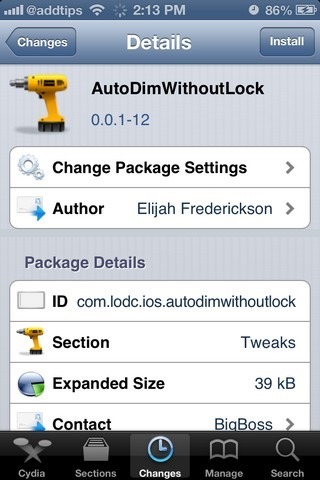

AutoDimWithoutLock - це безкоштовна настройка, і може бутизавантажено з репо-магазину BigBoss магазину Cydia. Після встановлення цей пакет 39 КБ додає власне меню до програми Налаштування запасів. Налаштування не впливає на час автоматичного блокування, встановлений у розділі "Загальні" в налаштуваннях. Значення "Затримка затримки" потрібно ввести в меню AutoDimWithoutLock за лічені секунди. За замовчуванням це значення становить 15 секунд, а це означає, що ваш екран буде затемнено, якщо ви не торкаєтесь його (або якщо програма не активна в ньому) протягом встановленого періоду часу.
Окрім затемнення екрана, цей твік має такожкілька інших хитрощів, як і його рукав. AutoDimWithoutLock здатний приховувати піктограми, якщо ви перебуваєте на головному екрані, коли екран затемнений. Ця функція дає хороший ефект усьому, а також чудово виглядає, показуючи ваші повноцінні шпалери. Ще одна чудова річ у налаштуванні - це те, що ви можете налаштувати її автоматичну відключення кожного разу, коли ваш пристрій підключено до зарядного пристрою. Просто перейдіть до меню AutoDimWithoutLock і перемкніть опцію "Відключити при зміні".
AutoDimWithoutLock - це дуже корисна настройками мусимо сказати, що це потребує певного звикання. Опція приховування піктограм є спеціально акуратною, що робить виправлення настільки ж корисним, як і естетично. Отже, дайте AutoDimWithoutLock піти і подивіться, як це працює для вас.











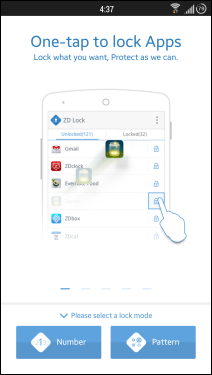
Коментарі